네이버바탕화면 바로가기, 클릭 한 번으로 시작하는 설정법

컴퓨터를 켜자마자 가장 자주 들어가는 사이트가 어디인가요? 많은 분들이 네이버를 첫 화면으로 설정하곤 하죠.
매번 브라우저를 열고 주소를 입력하는 수고를 덜고 싶다면, 바탕화면에 바로가기를 만들어두는 게 훨씬 효율적입니다.
이번 글에서는 누구나 쉽게 따라 할 수 있는 설정 방법을 소개해드릴게요.

🖱 마우스 몇 번이면 끝! 기본 바로가기 만들기
가장 간단한 방법은 바탕화면 빈 공간에서 마우스 오른쪽 클릭 > 새로 만들기 > 바로 가기 선택입니다.
위치 항목에 https://www.naver.com을 입력한 뒤 이름을 지정해 완료하면 바탕화면에 아이콘이 생성돼요.
이렇게 만든 네이버바탕화면 바로가기는 브라우저 실행과 동시에 원하는 사이트로 이동해줍니다.

🌐 크롬이나 엣지 사용자도 가능해요
브라우저를 열고 네이버 접속 후, 주소창 왼쪽 자물쇠 아이콘을 바탕화면으로 드래그하면 바로가기가 만들어집니다.
크롬, 엣지, 파이어폭스 모두 동일한 방식으로 적용되며, 원하는 웹페이지도 같은 방법으로 추가할 수 있어요.
즐겨 찾는 페이지를 빠르게 열기 위한 유용한 팁 중 하나가 바로 네이버바탕화면 바로가기 설정이에요.
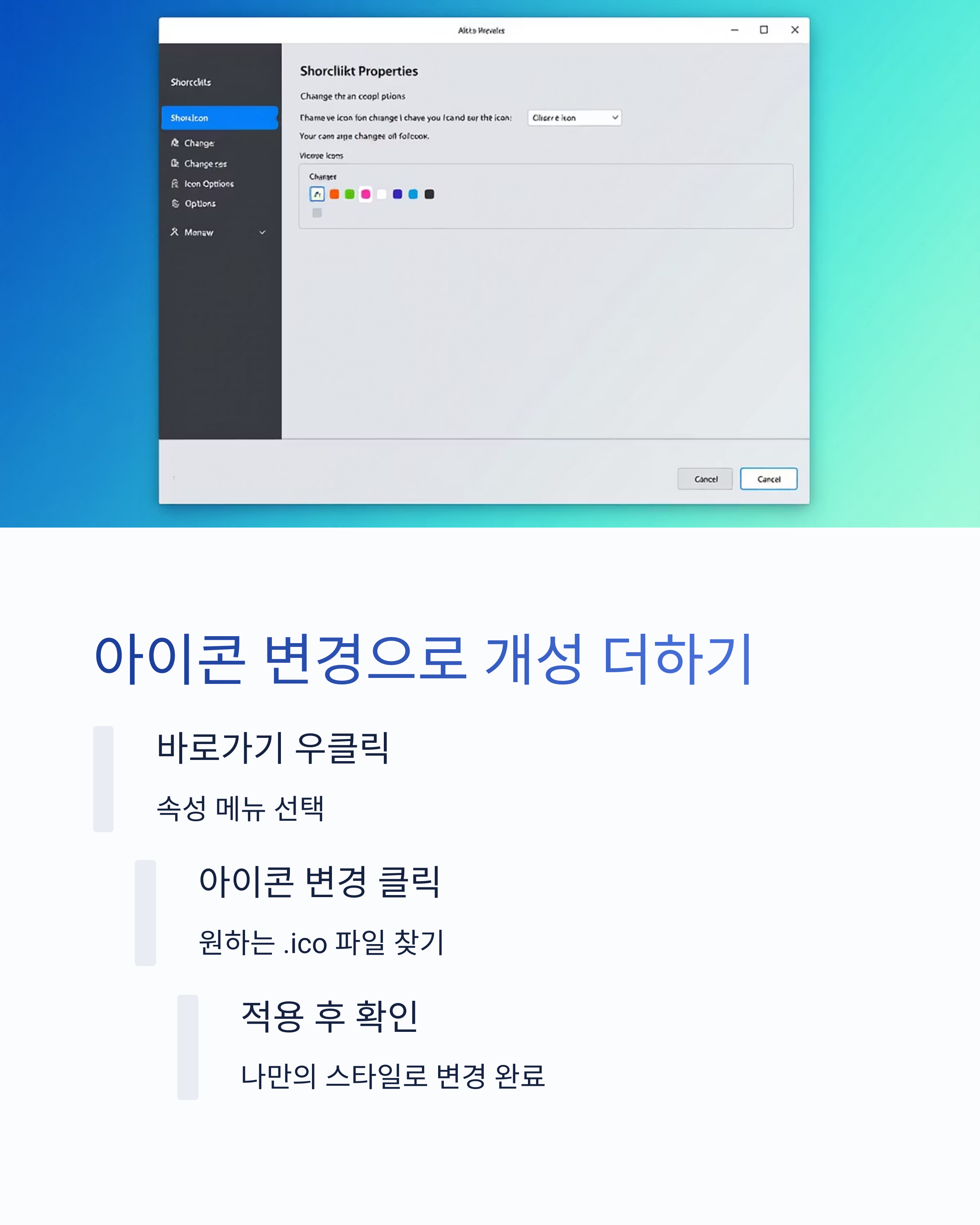
✨ 아이콘 변경으로 감성 더하기
기본 아이콘이 마음에 들지 않는다면 아이콘 모양도 변경할 수 있어요.
바로가기 아이콘 우클릭 > 속성 > 아이콘 변경 메뉴에서 원하는 .ico 파일을 지정하면 개성 있는 설정이 가능합니다.
네이버바탕화면 바로가기를 나만의 스타일로 꾸미면 더 자주 찾게 되는 효과도 있어요.

📌 시작 프로그램과 함께 실행 설정
PC 부팅 시 자동으로 브라우저와 네이버가 실행되게 하고 싶다면 작업 스케줄러나 시작 프로그램 등록을 활용해보세요.
바로가기를 시작프로그램 폴더에 넣으면 자동 실행되며, 시간 절약에도 도움이 됩니다.
매일 자주 이용한다면 네이버바탕화면 바로가기를 더 활용도 높게 쓰는 방법이에요.

🧹 필요 없어졌다면 이렇게 삭제하세요
아이콘이 너무 많아졌거나, 더 이상 사용하지 않는다면 간단히 우클릭 후 '삭제'를 눌러주세요.
이 작업은 브라우저 설정이나 네이버 계정과는 전혀 관련이 없으니 안심하셔도 됩니다.
네이버바탕화면 바로가기 삭제도 만드는 것만큼이나 간단해요.

❓ FAQ
Q1. 네이버 바로가기가 클릭해도 열리지 않아요. 왜죠?
기본 브라우저 설정이 안 되어 있거나 연결 오류일 수 있어요.
Q2. 아이콘이 네이버 모양이 아니에요. 바꿀 수 있나요?
.ico 파일을 지정해 원하는 아이콘으로 변경 가능합니다.
Q3. 모바일에서는 바탕화면 바로가기 못 만드나요?
안드로이드에서는 홈 화면에 추가 기능이 있어요.
Q4. 바로가기를 두 개 이상 만들어도 되나요?
네, 원하는 만큼 다양한 페이지를 등록할 수 있어요.
Q5. 크롬에서 만든 바로가기인데 엣지로 열려요. 왜 그런가요?
Windows 기본 브라우저 설정이 엣지로 되어 있을 가능성이 높아요.
Q6. 바로가기 만들 때 주소 외에 다른 내용도 넣을 수 있나요?
스크립트나 특정 명령어를 함께 삽입하면 가능합니다.

따뜻한 마무리
작은 설정 하나만으로도 매일의 반복 작업이 훨씬 빨라집니다. 오늘 바로가기 하나로 일상의 효율을 더해보세요.